Page 1

®
USB-AC50
Karta sieci
bezprzewodowej USB AC450
Przewodnik szybkiego
startu
Page 2
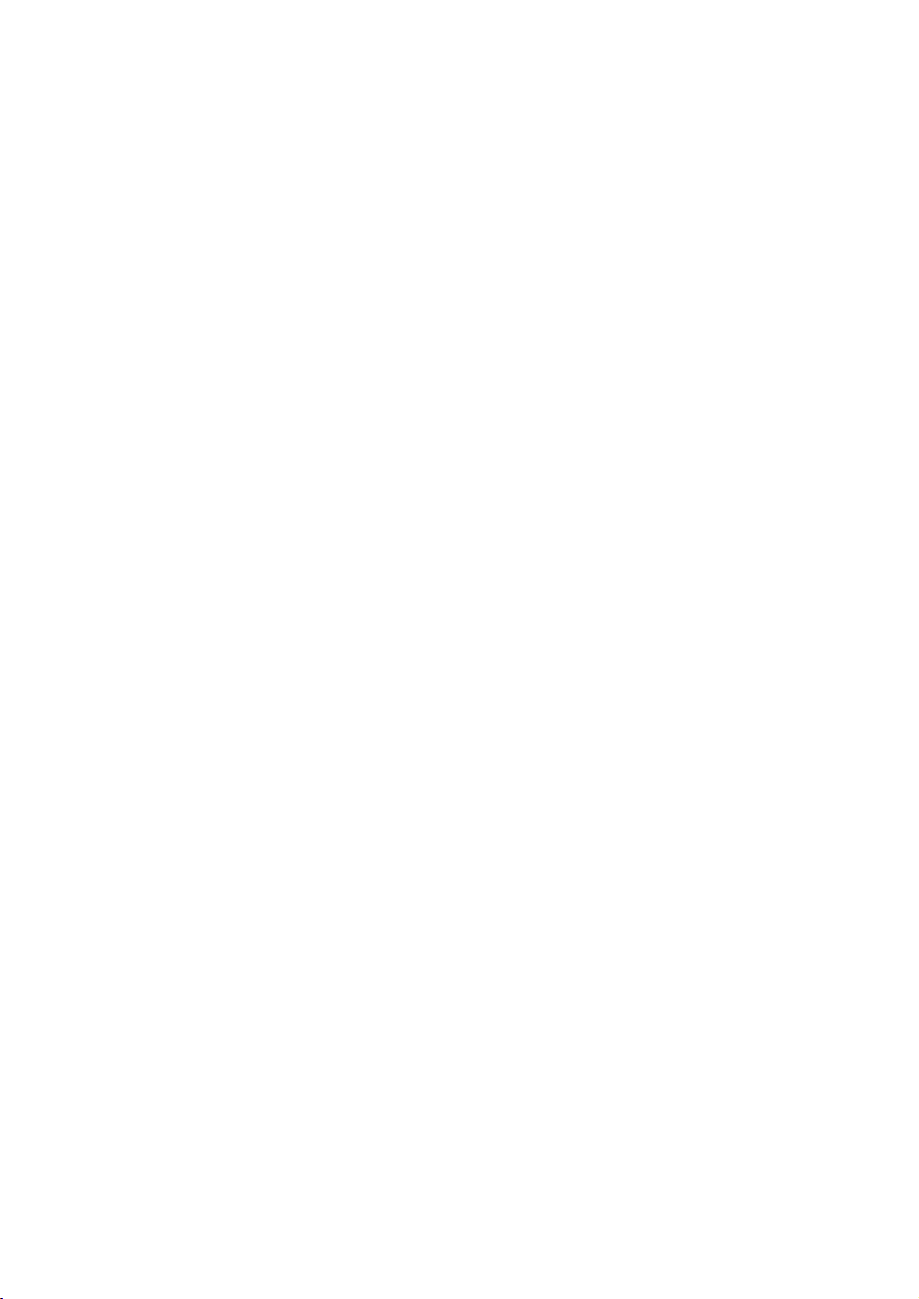
PL8743
Wydanie pierwsze
Lipiec 2013
Copyright © 2013 ASUSTeK COMPUTER INC. Wszelkie prawa zastrzeżone.
Żadnej z części tego podręcznika, włącznie z opisem produktów
i oprogramowania, nie można powielać, przenosić, przetwarzać,
przechowywać w systemie odzyskiwania danych lub tłumaczyć na inne
języki, w jakiejkolwiek formie lub w jakikolwiek sposób, za wyjątkiem
wykonywania kopii zapasowej dokumentacji otrzymanej od dostawcy, bez
wyraźnego, pisemnego pozwolenia ASUSTeK COMPUTER INC. (“ASUS”).
Gwarancja na produkt lub usługa gwarancyjna nie zostanie wydłużona,
jeśli: (1) produkt był naprawiany, modykowany lub zmieniany, jeśli
wykonane naprawy, modykacje lub zmiany zostały wykonane bez
pisemnej autoryzacji ASUS; lub, gdy (2) została uszkodzona lub usunięta
etykieta z numerem seryjnym.
ASUS UDOSTĘPNIA TEN PODRĘCZNIK W STANIE “JAKI JEST”, BEZ
UDZIELANIA JAKICHKOLWIEK GWARANCJI, ZARÓWNO WYRAŹNYCH
JAK I DOMNIEMANYCH, WŁĄCZNIE, ALE NIE TYLKO Z DOMNIEMANYMI
GWARANCJAMI LUB WARUNKAMI PRZYDATNOŚCI HANDLOWEJ LUB
DOPASOWANIA DO OKREŚLONEGO CELU. W ŻADNYM PRZYPADKU FIRMA
ASUS, JEJ DYREKTORZY, KIEROWNICY, PRACOWNICY LUB AGENCI NIE
BĘDĄ ODPOWIADAĆ ZA JAKIEKOLWIEK NIEBEZPOŚREDNIE, SPECJANE,
PRZYPADKOWE LUB KONSEKWENTNE SZKODY (WŁĄCZNIE Z UTRATĄ
ZYSKÓW, TRANSAKCJI BIZNESOWYCH, UTRATĄ MOŻLIWOŚCI KORZYSTANIA
LUB UTRACENIEM DANYCH, PRZERWAMI W PROWADZENIU DZIAŁANOŚCI
ITP.) NAWET, JEŚLI FIRMA ASUS UPRZEDZAŁA O MOŻLIWOŚCI ZAISTNIENIA
TAKICH SZKÓD, W WYNIKU JAKICHKOLWIEK DEFEKTÓW LUB BŁĘDÓW W
NINIEJSZYM PODRĘCZNIKU LUB PRODUKCIE.
SPECYFIKACJE I INFORMACJE ZNAJDUJĄCE SIĘ W TYM PODRĘCZNIKU,
SŁUŻĄ WYŁĄCZNIE CELOM INFORMACYJNYM I MOGĄ ZOSTAĆ
ZMIENIONE W DOWOLNYM CZASIE, BEZ POWIADOMIENIA, DLATEGO
TEŻ, NIE MOGĄ BYĆ INTERPRETOWANE JAKO WIĄŻĄCE FIRMĘ ASUS DO
ODPOWIEDZIALNOŚCI. ASUS NIE ODPOWIADA ZA JAKIEKOLWIEK BŁĘDY
I NIEDOKŁADNOŚCI, KTÓRE MOGĄ WYSTĄPIĆ W TYM PODRĘCZNIKU,
WŁĄCZNIE Z OPISANYMI W NIM PRODUKTAMI I OPROGRAMOWANIEM.
Produkty i nazwy firm pojawiające się w tym podręczniku mogą, ale nie
muszą być zastrzeżonymi znakami towarowymi lub prawami autorskimi ich
odpowiednich właścicieli i używane są wyłącznie w celu identyfikacji lub
wyjaśnienia z korzyścią dla ich właścicieli i bez naruszania ich praw.
Page 3
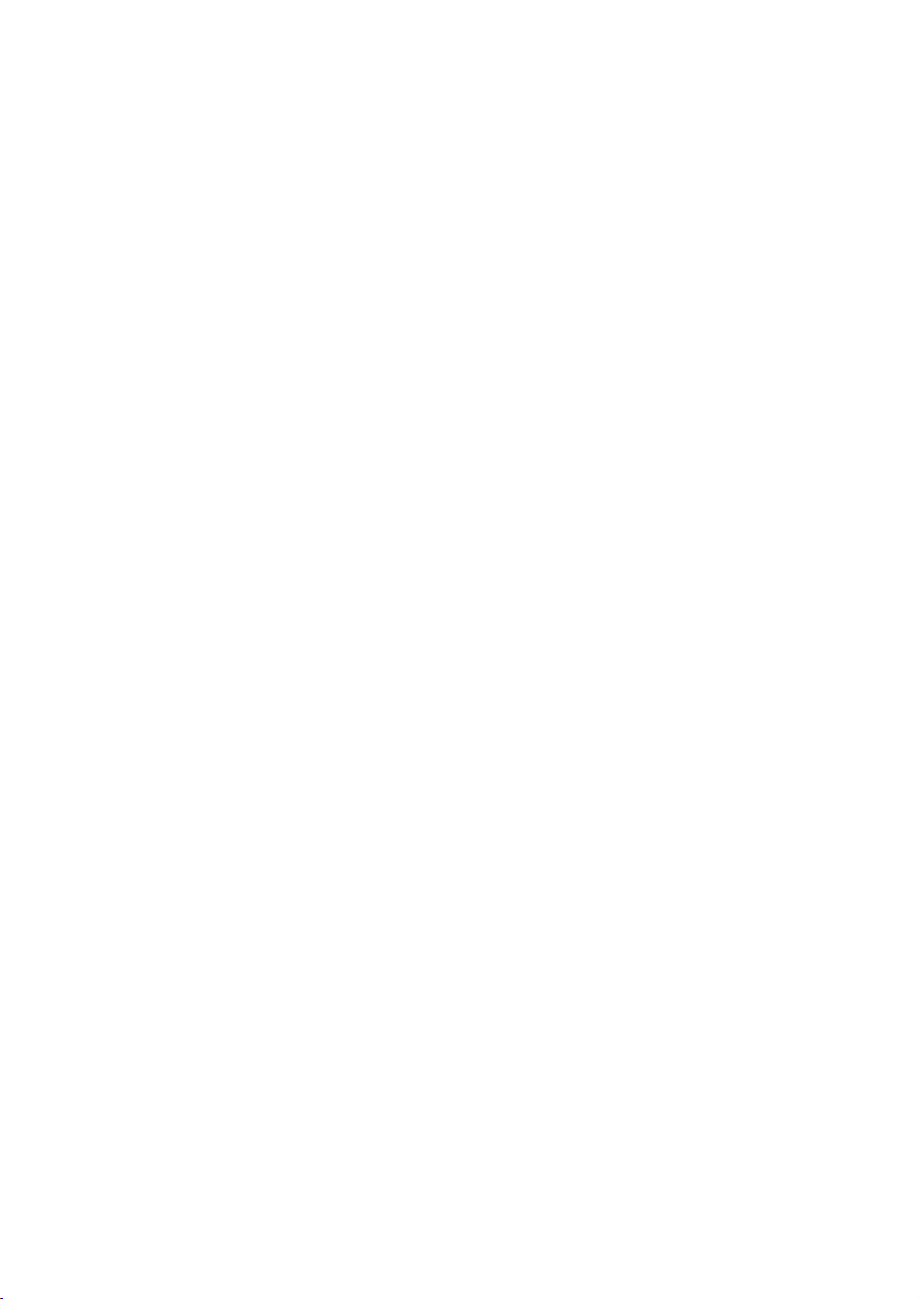
Spis treści
1. Wprowadzenie .....................................................................4
Zawartość opakowania ....................................................................................4
Wymagania systemowe ...................................................................................4
Wskaźnik stanu ....................................................................................................4
2. Instalacja sterownika USB-AC50
oprogramowania narzędziowego ......................................5
3. Nawiązywanie połączenia z siecią bezprzewodową ........8
Podłączanie do sieci bezprzewodowej z wykorzystaniem WPS ........9
4. Centrum sterowania ASUS WLAN ....................................11
Program narzędziowy ustawień adaptera WLAN ASUS .......................11
Survey (Przegląd) ................................................................................................12
Konguracja .........................................................................................................13
Konguracja nowego wstępnie ustawionego połączenia
bezprzewodowego ......................................................................................14
Setting up Encryption for a Wireless Connection .............................15
5. Korzystanie z menedżera sieci w systemie Windows® ....18
6. Rozwiązywanie problemów .............................................19
7.
Słownik ...............................................................................20
Uwagi ........................................................................................ 30
Page 4
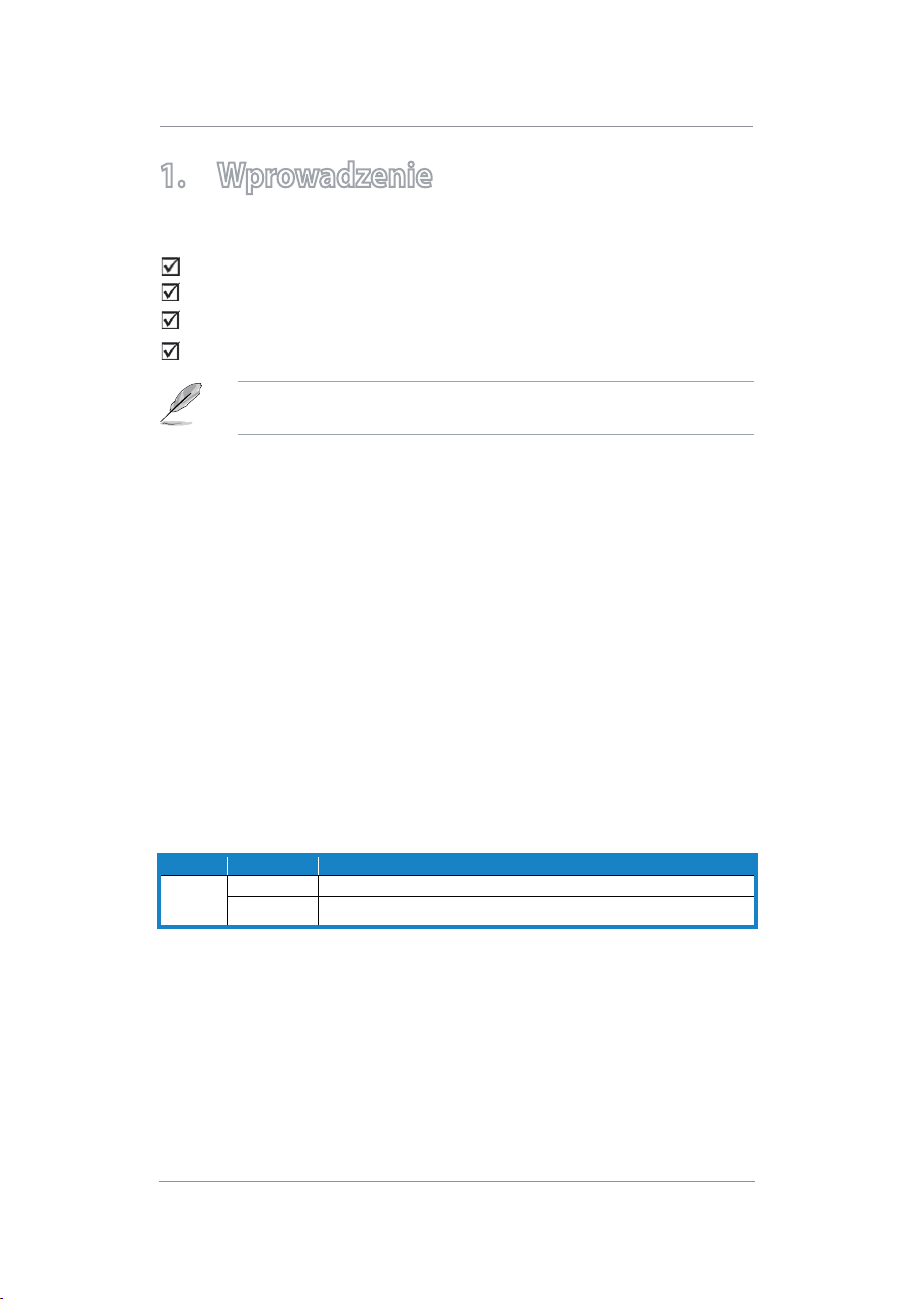
1. Wprowadzenie
Zawartość opakowania
ASUS USB-AC50x1
Przewodnik szybkiego startu x1
Płyta CD ze sterownikami x1
Karta gwarancyjna x1
W przypadku uszkodzenia lub braku któregoś z powyższych
elementów skontaktuj się natychmiast ze sprzedawcą.
Wymagania systemowe
Przed użyciem karty sieciowej USB-AC50 WLAN sprawdź, czy Twój system spełnia
następujące wymagania:
• Windows
• 512MB lub więcej pamięci systemowej
• Gniazda USB 2.0
• Napęd dysków optycznych
®
XP/ Vista / 7 / 8 / Mac OSX / Linux
Środowisko używania i przechowywania
1. Temperatura działania: temperatura otoczenia w zakresie 0˚C ~ 40˚C
2. Temperatura przechowywania: temperatura otoczenia w zakresie -10˚C ~ 70˚C
3. Wilgotność: 5% ~ 90% (bez kondensacji)
Wskaźnik stanu
LED Stan Wskazanie
Link Włączona Pomyślne połączenie USB-AC50 z siecią bezprzewodową.
Wyłączona Brak połączenia USB-AC50.
Sprzętowy przycisk WPS (wyłącznie dla systemu operacyjnego
Windows®)
Aby włączyć funkcję WPS (Wi-Fi Protected Setup), kliknij pozycję WPS w oknie
Wireless Utility (Narzędzie połączenia bezprzewodowego) i wybierz pozycję
Use the WPS button (Użyj przycisku WPS).
4
Page 5
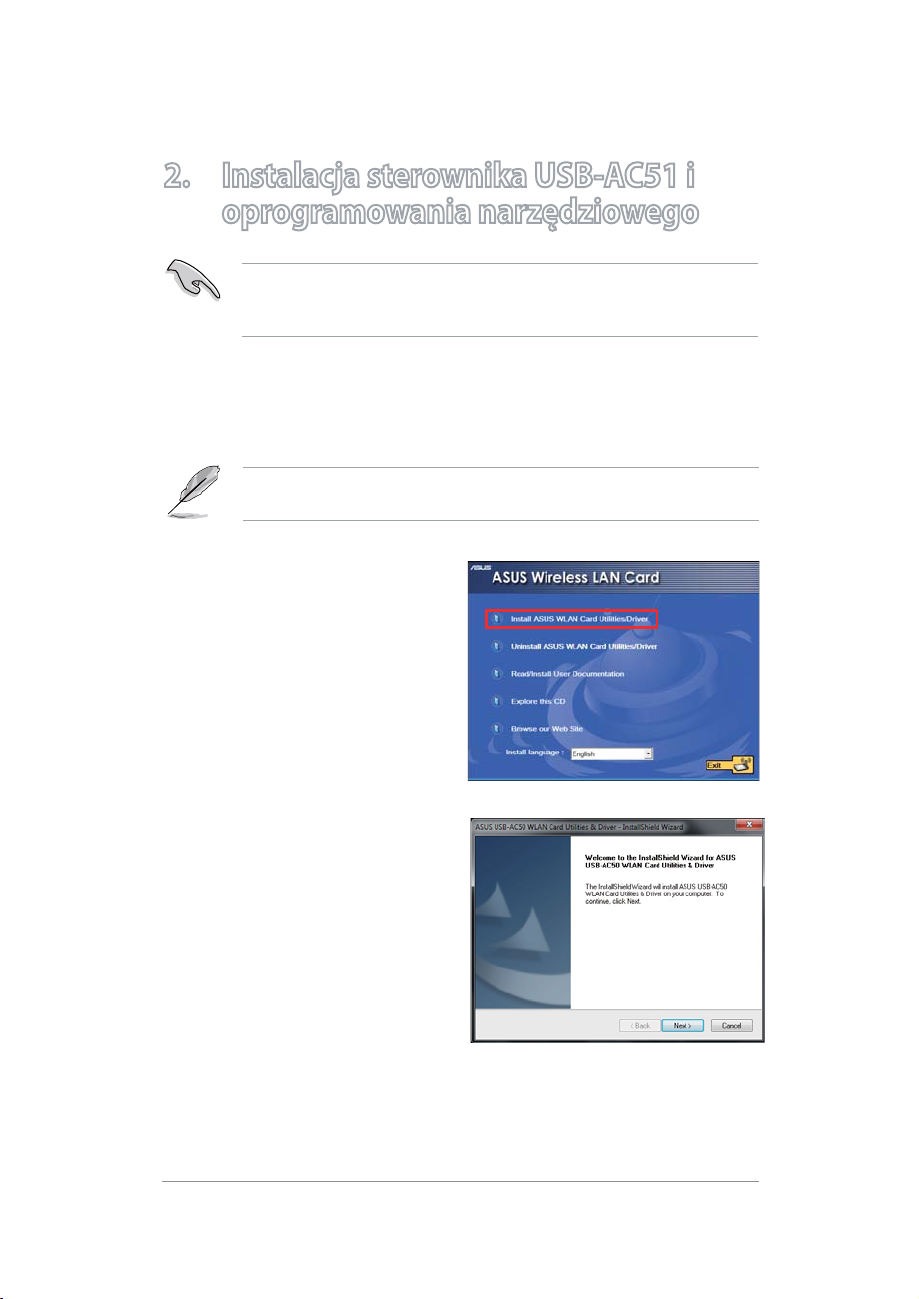
2. Instalacja sterownika USB-AC50 i
oprogramowania narzędziowego
Przed podłączeniem karty USB-AC50 do komputera należy
zainstalować sterownik i narzędzia z dołączonej płyty CD z
oprogramowaniem.
W celu instalacji sterownika i narzędzi dla ASUS USB-AC50:
1. Włóż dołączoną płytę CD ze sterownikami do napędu optycznego. Pojawi
się ekran powitalny, jeżeli funkcja Autorun (Autoodtwarzanie) jest włączona
na Twoim komputerze.
Jeżeli funkcja autoodtwarzania nie jest wyłączona, kliknij dwa razy
SETUP.EXE w katalogu głównym na płycie CD.
2. Na ekranie powitalnym wybierz
język i kliknij polecenie Install
Utilities (Zainstaluj programy
narzędziowe)/Driver (sterownik).
3. Wyświetlony zostanie ekran
InstallShield Wizard (Kreatora
instalacji). Kliknij przycisk Next
(Dalej), aby kontynuować.
5
Page 6
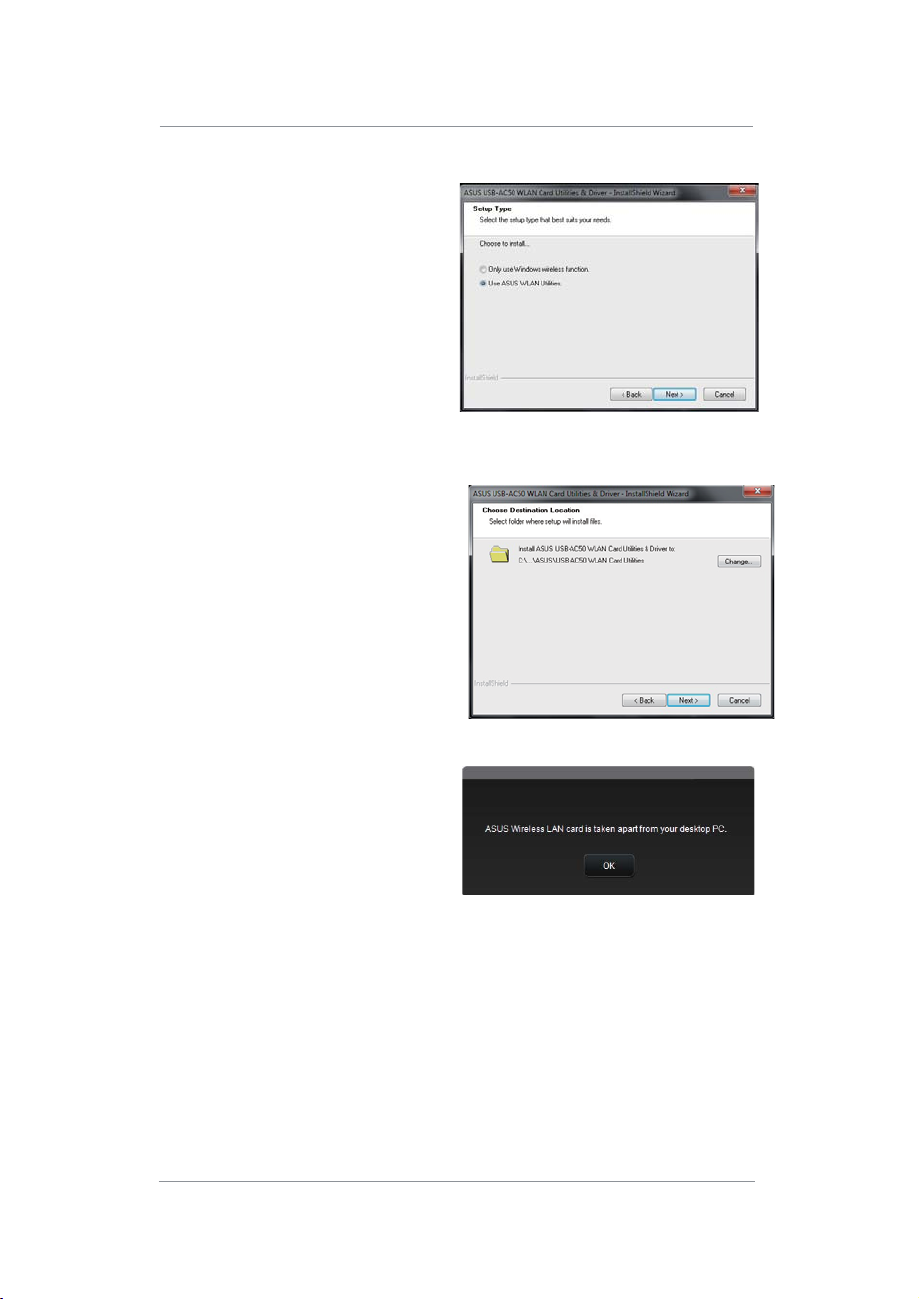
4. Wybierz Use ASUS WLAN Utilities
(Użyj narzędzi ASUS WLAN).
5. Naciśnij przycisk Next (Dalej), aby
zainstalować sterowniki i narzędzia
w domyślnym folderze docelowym.
6. Po pojawieniu się monitu podłącz
kartę sieci bezprzewodowej ASUS
USB-AC50 do wolnego portu USB.
6
Page 7
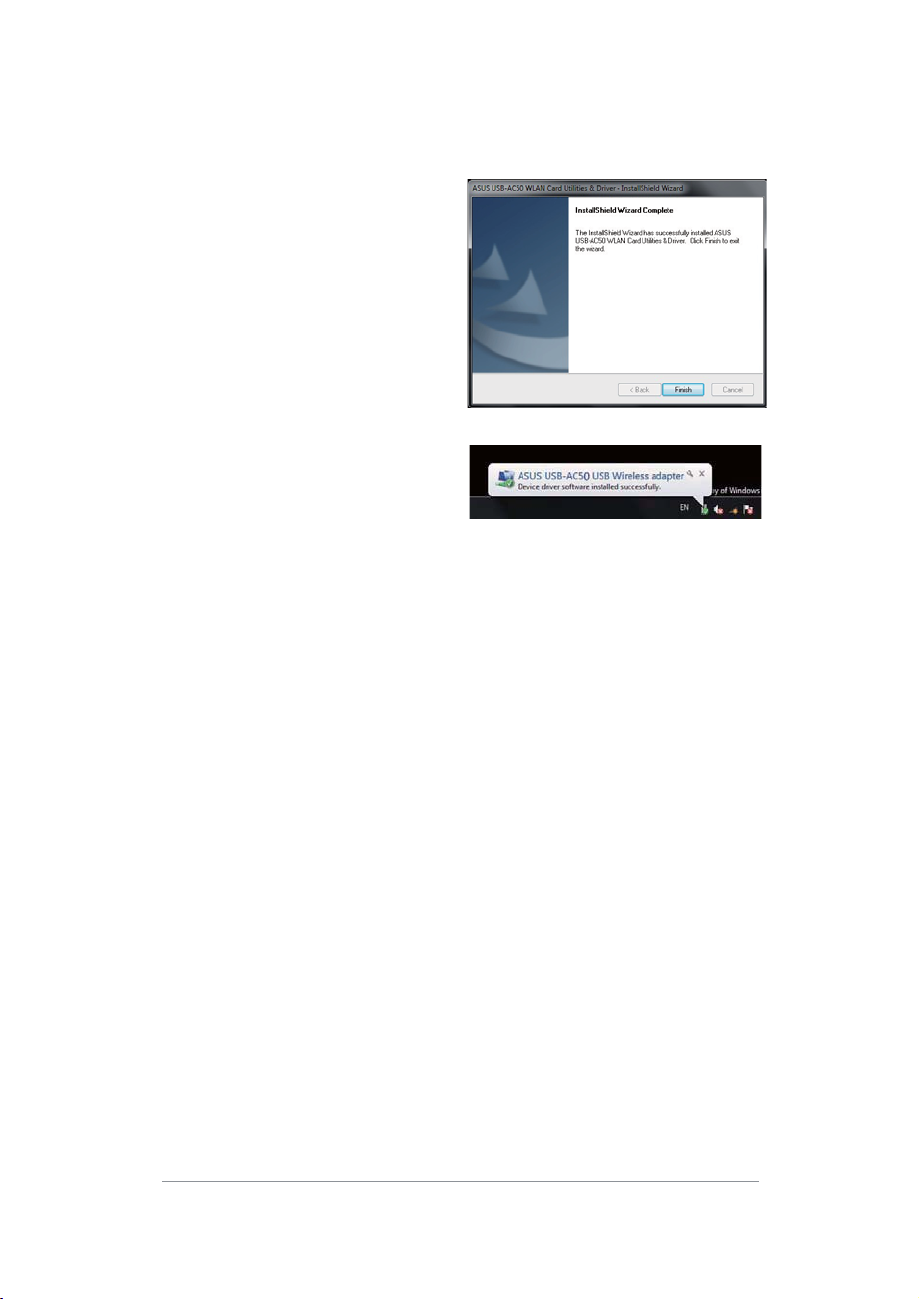
7. Kliknij Finish (Zakończ), aby
dokończyć instalację.
W obszarze powiadomień systemu
Windows® pojawi się komunikat
z informacją o pomyślnym
zainstalowaniu sterowników
urządzenia.
7
Page 8
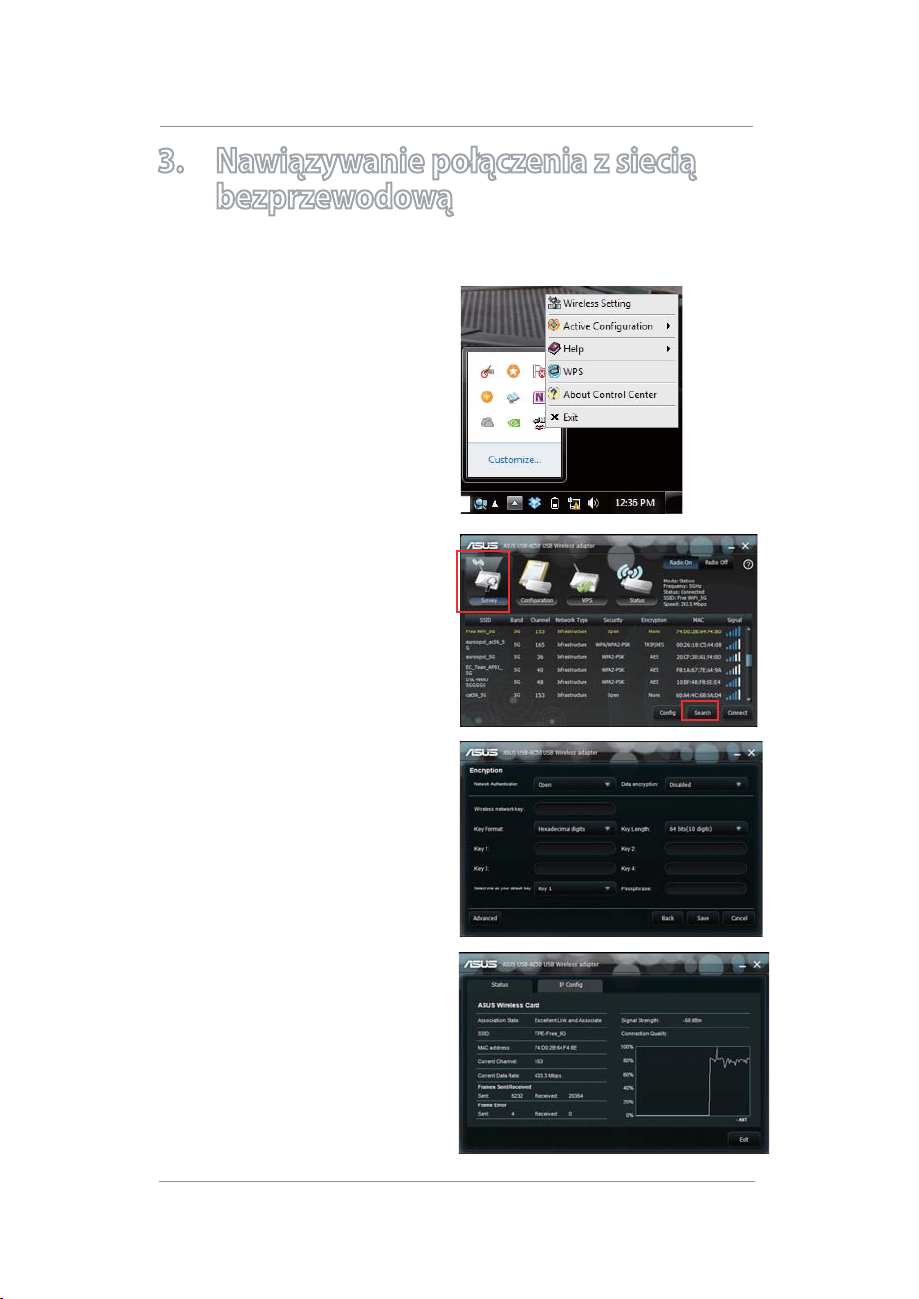
3. Nawiązywanie połączenia z siecią
bezprzewodową
W celu połączenia karty sieci bezprzewodowej USB-AC50 ze stacją lub
punktem dostępowym:
1. Kliknij prawym przyciskiem ikonę
ASUS WLAN Adapter Setting
Utility w zasobniku systemowym
Windows®, a nastąpnie wybierz
Wireless Setting (Ustawienie
połączenia bezprzewodowego).
2. Można kliknąć Survey (Przegląd) >
Search (Szukaj) w celu wyszukania
sieci bezprzewodowych. Wybierz
sieć (AP z listy dostępnych sieci), a
następnie kliknij Connect (Połącz).
3. Jeżeli w AP lub stacji włączone
są zabezpieczenia, Jeśli punkt
dostępowy lub stacja zostały
zabezpieczone, wprowadź
wymagane hasło lub klucz
dostępu. Kliknij przycisk Save
(Zapisz).
4. Konguracja została ukończona.
Kliknij stronę Status (Stan) w
oknie głównym, aby wyświetlić
informacje o sieci, w tym siłę
sygnału i ruch sieciowy.
8
Page 9
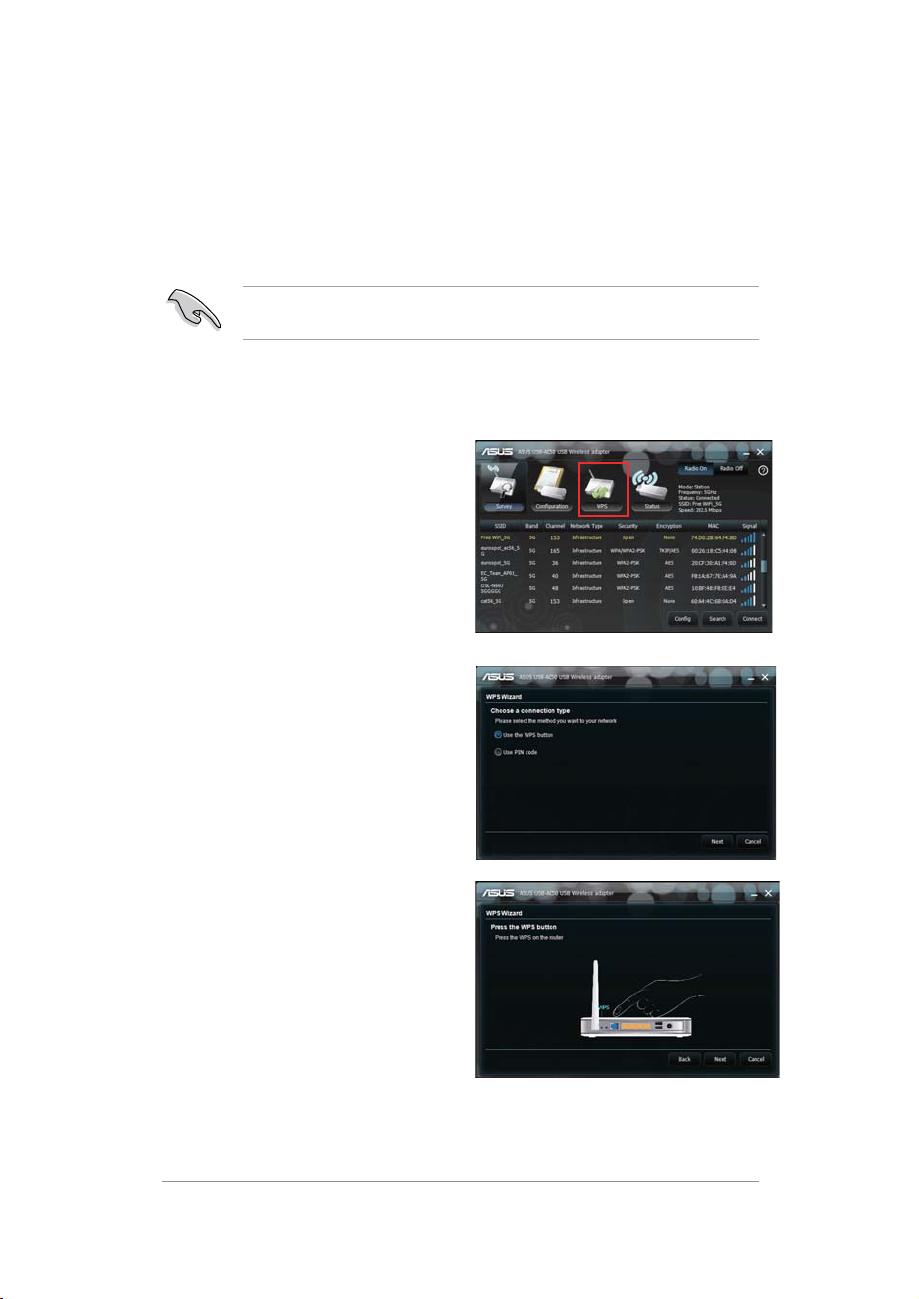
Podłączanie do sieci bezprzewodowej z
wykorzystaniem WPS
Karta sieciowa ASUS USB-AC50 WLAN obsługuje funkcję WPS pomagającą w
prosty sposób ustawić bezpieczną sieć bezprzewodową.
Upewnij się, że AP lub stacja z którymi próbujesz się połączyć
obsługują funkcję WPS.
Podłączanie, za pomocą przycisku WPS, karty USB-AC50 do AP z
włączonym WES lub stacji
1. Kliknij zakładkę WPS.
2. Wybierz opcję Join a Use the WPS
button (Użyj przycisku WPS), a
następnie kliknij przycisk Next
(Dalej).
3. Naciśnij przycisk WPS na AP
lub stacji, celem ustanowienia
połączenia bezprzewodowego.
9
Page 10
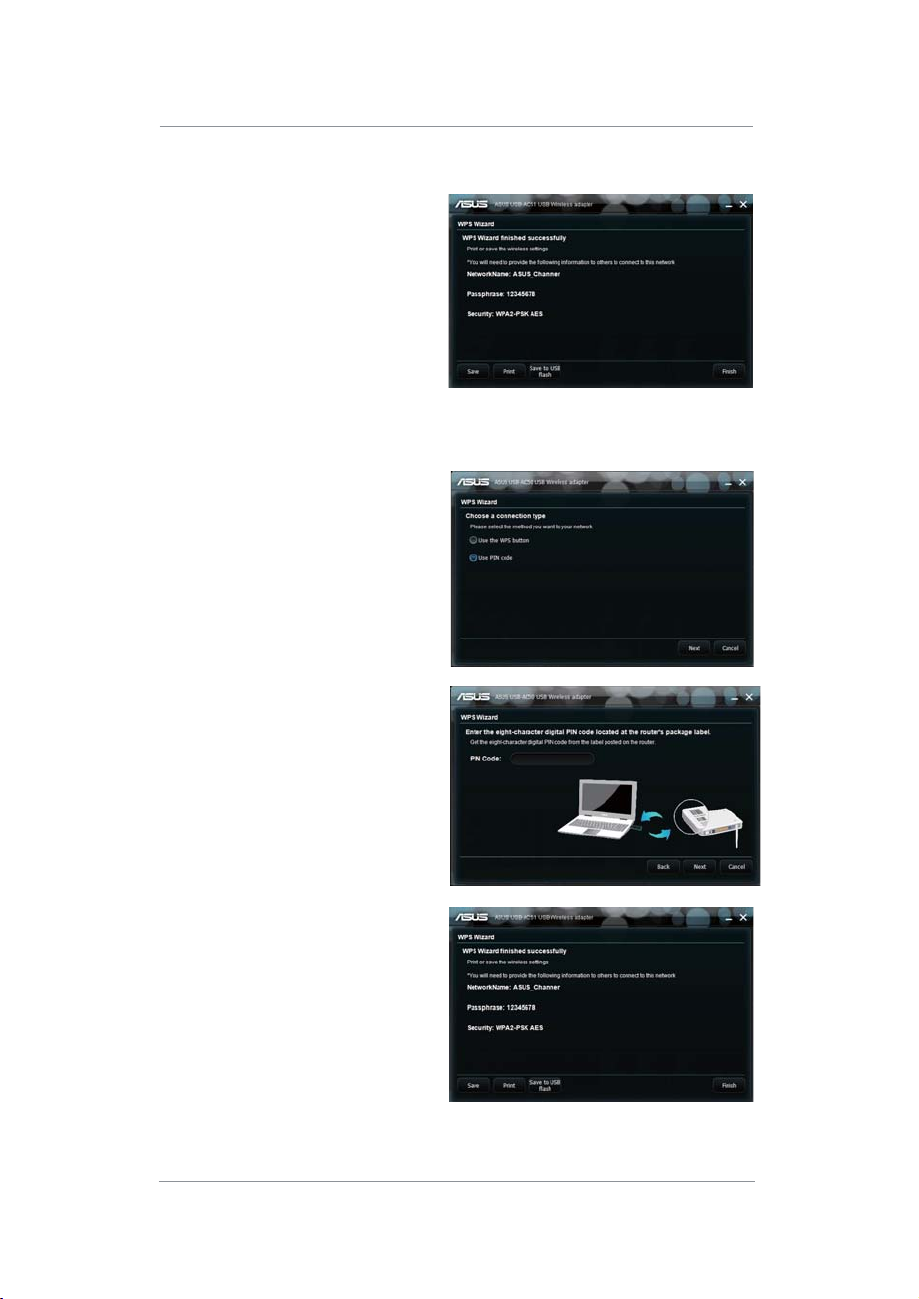
4. Kliknij przycisk Finish (Zakończ).
W celu podłączenia USB-AC50 do punktu dostępowego (AP) z włączonym
WPS lub stacji z wykorzystaniem kodu PIN:
1.
Lub wybierz Use PIN code
(Użyj kodu PIN).
2.
Wprowadź ośmio cyfrowy kod
PIN punktu dostępowego i kliknij
Next (Dalej).
3. Kliknij przycisk Finish (Zakończ).
10
Page 11
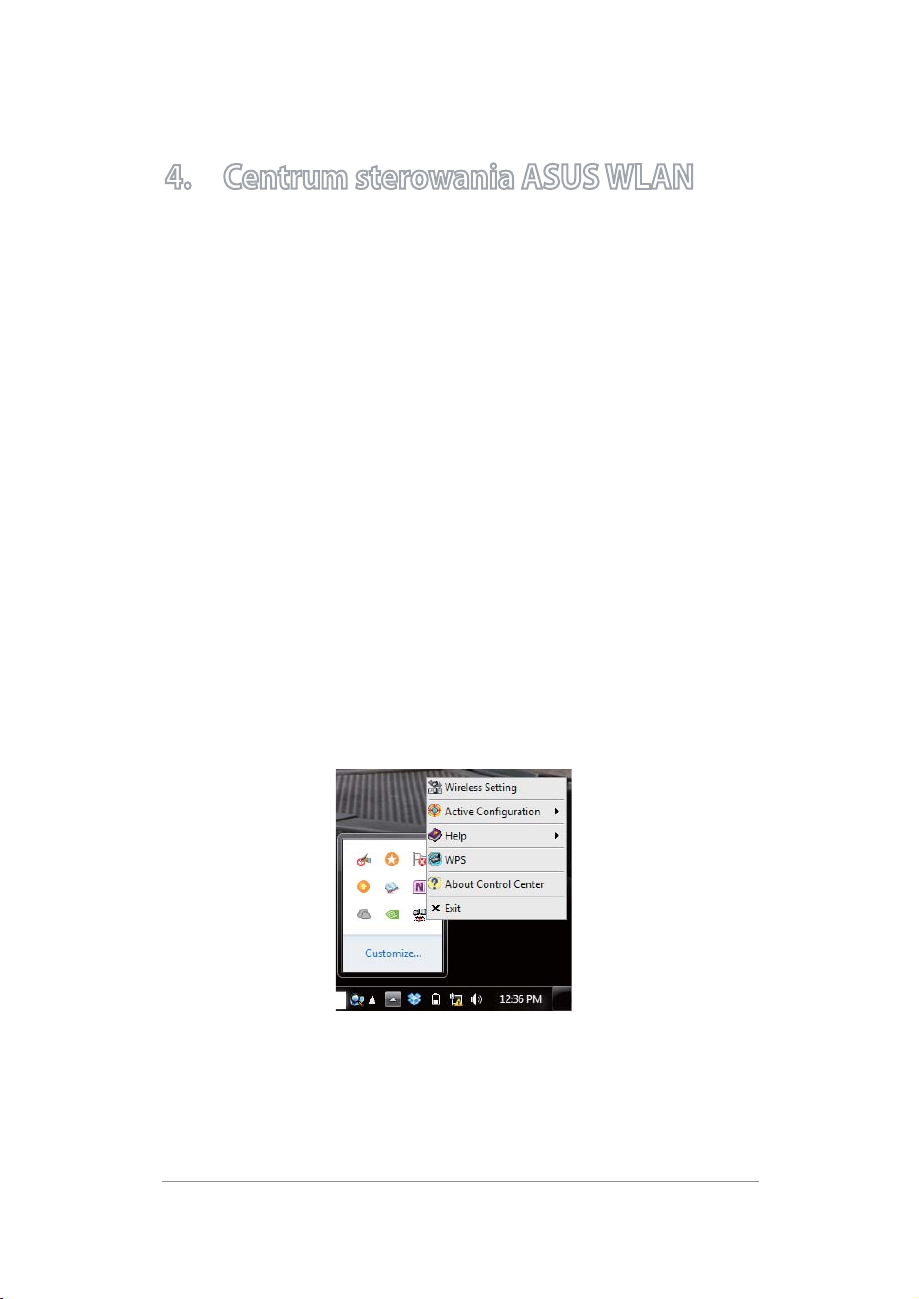
4. Centrum sterowania ASUS WLAN
Oprogramowanie ASUS WLAN Control Center służy do zarządzania
połączeniami bezprzewodowymi nawiązanymi przy użyciu karty sieciowej
ASUS USB-AC50.
W celu uruchomienia narzędzia sieci bezprzewodowej, kliknij polecenie Start
> All Programs (Wszystkie programy)> USB-AC50 WLAN Adapter Utilities
(Programy narzędziowe ustawień adaptera WLAN USB-AC50) > ASUS USB-
AC50 WLAN Control Center (Centrum sterowania WLAN ASUS USB-AC50).
Program narzędziowy ustawień adaptera WLAN
ASUS
Kliknij prawym przycisk iem myszy ikonę ASUS WLAN Adapter Setting Utility (Narzędzie
ustawień adapter sieciowej ASUS WLAN) w pasku systemowym, aby wyświetlić
następujące opcje:
• Ustawienia sieci bezprzewodowej - Uruchamianie oprogramowania ASUS
WLAN Control Center.
•
Aktywuj kongurację - Wyłączanie lub włączanie wstępnie ustawionego
profilu. Domyślnie włączony jest profil Auto Roaming (Automatyczny
roaming).
•
Pomoc - uruchamia plik pomocy.
•
WPS - Wyświetlanie okna konguracji WPS.
•
O Centrum sterowania - wyświetla numer wersji Centrum sterowania.
• Wyjdź z Centrum sterowania - zamyka Centrum sterowania ASUS WLAN.
11
Page 12

Kliknij lewym przyciskiem myszy ikonę ASUS WLAN Adapter Setting Utility
(Narzędzie ustawień adapter sieciowej ASUS WLAN) w pasku systemowym, aby
wyświetlić następujące opcje:
• Radio bezprzewodowe włączone - włącza radio bezprzewodowe.
• Radio bezprzewodowe wyłączone - wyłącza radio bezprzewodowe.
• Wyszukaj i połącz - włączanie okna Survey (Przegląd) oprogramowania ASUS
WLAN Control Center i wyświetlanie dostępnych sieci bezprzewodowych.
Dwukrotnie kliknij ikonę, aby uruchomić ASUS WLAN Adapter Setting Utility
(Narzędzie ustawień adapter sieciowej ASUS WLAN).
Survey (Przegląd)
W oknie Survey (Przegląd) wyświetlana jest lista dostępnych sieci
bezprzewodowych i skojarzone z nimi informacje sieciowe.
SSID - identykator SSID (Service Set Identier) dostępnych sieci
bezprzewodowych.
Adres MAC - Adres MAC (Media Access Control) jest wyświetlany dla każdego
wykrytego urządzenia sieciowego. Adres MAC jest unikalnym identykatorem
przypisanym do urządzenia sieciowego. Składa się on z sześciu grup po dwie
cyfry w układzie szesnastkowym (0 do 9 i A do F) oddzielonych dwukropkiem,
np. 00:E0:18:F0:05:C0.
12
Page 13

Kanał - wyświetla kanał sieci bezprzewodowej.
Bieżąca szybkość transmisji danych - wyświetla bieżącą szybkość transmisji
danych.
Network Type (Typ sieci) - Wyświetlanie trybu bezprzewodowego danego
urządzenia sieciowego.
Security (Zabezpieczenie) - Wyświetla szyfrowanie sieci bezprzewodowej.
Search (Szukaj) - Polecenie wyszukania dostępnych sieci bezprzewodowych przez
kartę sieci bezprzewodowej i odświeżenia listy urządzeń sieciowych.
Konguracja
W oknie Conguration (Konguracja) wyświetlane są połączenia z siecią
bezprzewodową zdeniowane przez użytkownika.
• Nowa konguracja - kliknij ten przycisk, aby utworzyć nowe wstępnie
ustawione połączenie bezprzewodowe.
Przenieś w górę/Przenieś w dół - kliknij, aby przenieść wstępnie ustawioną
•
pozycję w górę/w dół listy.
Usuń - usunięcie wstępnie ustawionej konguracji połączenia
•
bezprzewodowego.
• Edytuj kongurację - edycja wstępnie ustawionej konguracji połączenia
bezprzewodowego.
Połącz - nawiązanie połączenia z wybraną siecią bezprzewodową.
•
13
Page 14

Konguracja nowego wstępnie ustawionego połączenia
bezprzewodowego
W celu ręcznego skongurowania ustawień wstępnych połączenia
bezprzewodowego:
Kliknij przycisk New Cong (Nowa konguracja) w oknie Conguration
(Konguracja). Wprowadź poniższe informacje dotyczące sieci bezprzewodowej:
• Rodzaj sieci
1. Infrastruktura - Wybierz pozycję Infrastructure (Infrastruktura), aby
ustanowić połączenie z punktem dostępowym lub routerem.
2. Ad Hoc - Wybierz pozycję Ad Hoc, aby ustanowić połączenie
równorzędne (peer-to-peer) z innym urządzeniem bezprzewodowym.
SSID - przypisz nazwę sieci bezprzewodowej.
•
• Kanał - Wybierz kanał radiowy dla karty sieci WLAN rmy ASUS.
W trybie Infrastructure (Infrastruktura) karta sieci WLAN automatycznie
wybiera odpowiedni kanał wymagany do komunikacji z punktem
dostępowym.
W trybie Ad Hoc kanał dla karty sieci WLAN może zostać wybrany przez
użytkownika. Karty sieci WLAN znajdujące się w tej samej sieci mogą
komunikować się ze sobą, o ile ustawiono dla nich ten sam kanał.
• Dla pasma 5GHz, możliwe do wykorzystania kanały radiowe zależą
od regionu. Szczegółówe informacje można sprawdzić w lokalnych
przepisach.
14
Page 15

• Zaawansowane - Na stronie Advanced (Zaawansowane) zalecane jest
pozostawienie wartości domyślnych.
• Next (Dalej)- Wyświetlanie ustawień szyfrowania.
• Cancel (Anuluj)- Anulowanie ustawiania.
Konguracja szyfrowania połączenia bezprzewodowego
Strona Encryption (Szyfrowanie) umożliwia kongurację parametrów szyfrowania dla
Twojej adaper sieciowej WLAN.
• Uwierzytelnienie sieci - służy do wyboru sposobu uwierzytelniania Twojej
adapter sieciowej WLAN. Dostępne są opcje:
1. Otwarte- ustawia pracę sieci w systemie otwartym, który wyłącza
ochronę sieci przez uwierzytelnianie lub stosowanie w sieci szyfrowania
WEP.
2.
Udostępniona - ustawia pracę sieci w trybie Klucza współdzielonego,
wykorzystującym w sieci szyfrowanie WEP.
3. WPA-PSK/WPA2-PSK - stosuje klucz wstępny WPA Pre-Shared Key/
WPA2 Pre-Shared Key (Klucz wstępny WPA/Klucz wstępny WPA2) do
uwierzytelniania w trybie infrastruktury.
4. WPA/WPA2-Enterprise/WEP 802.1X - W przypadku zabezpieczenia
WPA/WPA2-Enterprise wymagany jest serwer RADIUS w celu
przypisywania kodów szyfrujących wszystkim urządzeniom
bezprzewodowym w sieci.
15
Page 16

• Szyfrowanie danych - szyfruje dane przez wysłaniem ich z komputera.
W trybach uwierzytelniania Open (Otwarty) i Shared (Udostępniony),
dostępne opcje to Disabled (Wyłączony) i WEP.
Brak - wyłącza ochronę szyfrowaniem Twojej adapter sieciowej
1.
WLAN.
2. WEP - Po wybraniu tej opcji , w polu dla Klucz 1 pokaże się kursor.
Wprowadź 10 szesnatkowych cyfr (0~9, a~f i A~F) dla 64-bitowego
szyfrowania.
W przypadku trybów uwierzytelniania WPA-PSK/WPA2-PSK i WPA/WPA2-
Enterprise/WEP 802.1X dostępne są następujące opcje: TKIP (Temporal
Key Integrity Protocol) (Protokół integralności klucza tymczasowego) i AES
(Advanced Encryption Standard) (Norma zaawansowanego szyfrowania).
1. TKIP - dynamicznie generuje unikalne klucze do szyfrowania
pakietów danych.
2. AES - zapewnia silniejsze zabezpieczenie i zwiększa złożoność
szyfrowania bezprzewodowego. Jest to metoda szyfrowania z
wykorzystaniem symetrycznych bloków 128-bitowych, pracująca
równolegle w wielu warstwach sieci.
Klucz sieci bezprzewodowej - Tę opcję można kongurować po wybraniu
•
trybu uwierzytelniania WPA-Personal. Wprowadź w tym polu 8 do 63
znaków.
Znaki te mogą także zawierać 64 szesnastkowych cyfr.
•
Klucz sieci bezprzewodowej (WEP) - Ta opcja staje się kongurowalna po
wybraniu WEP w polu Data encryption (Szyfrowanie danych). 64-bitowy
klucz WEP wykorzystuje 5 znaków ASCII (10 cyfr szesnastkowych). 128-
bitowy klucz WEP wykorzystuje 13 znaków ASCII (26 cyfr szesnastkowych).
1. Format klucza - umożliwia wybór formatu klucza:
2. Passphrase (Długie hasło) - To pole generuje klucze WEP (Klucz 1
- Klucz 4). Długim hasłem może być zdanie, fraza, albo sekwencja
znaków alfanumerycznych.
3. Długość klucza - umożliwia wybór długości klucza. Dla szyfrowania
64-bitowego każdy klucz składa się z 10 cyfr szesnastkowych lub 5
znaków ASCII. Dla szyfrowania 128-bitowego każdy klucz składa się z
26 cyfr szesnastkowych lub 13 znaków ASCII.
Select one as your Default Key (Wybierz jeden jako swój Klucz
4.
domyślny) - umożliwia wybór jednego z czterech kluczy WEP jako
klucza domyślnego.
16
Page 17

• Advanced - Strona Advanced (zaawansowane) przeznaczona jest dla
doświadczonych użytkowników, do ustawiania dodatkowych parametrów
adapter sieciowej WLAN. Zalecamy zachowanie wartości domyślnych.
1. Próg RTS (0-2347) - funkcja RTS/CTS (Request to Send/Clear to Send)
(żądanie rozpoczęcia transmisji/gotowość urządzenia do transmisji)
wykorzystywana jest do minimalizacji kolizji między stacjami
bezprzewodowymi. Kiedy włączone jest RTS/CTS, router wstrzymuje
się z wysyłaniem ramki danych dopóki nie zostanie zakończone
kolejne uzgodnienie RTS/CTS. Włącz RTS/CTS ustawiając określony
próg wielkości pakietu. Zalecana jest wartość domyślna (2347).
2. Próg fragmentacji (256-2346) - fragmentacja wykorzystywana jest
do dzielenia ramek 802.11 na mniejsze części (fragmenty) które są
oddzielnie wysyłane do miejsca przeznaczenia. Włącz fragmentację
ustawiając określony próg wielkości pakietu. Jeżeli występuje
nadmierna ilość kolizji w sieci WLAN, wykonaj próby z różnymi
wielkościami fragmentacji, celem zwiększenia niezawodności
transmisji ramek. Do normalnego użytkowania zalecana jest wartość
domyślna (2346).
3. Tryb preambuły - Wybierz tryb preambuły jako Auto (Automatyczny)
(domyślny), Long (Długi) lub Short (Krótki).
17
Page 18

5. Korzystanie z menedżera sieci w
systemie Windows®
W celu skorzystania z menedżera sieci w systemie Windows do zarządzania
połączeniami bezprzewodowymi:
1. Kliknij prawym przyciskiem myszy
ikonę ASUS WLAN Adapter Setting
Utility w obszarze powiadomień
systemu Windows®.
2. Kliknij polecenie
3. Kliknij ikonę sieci systemu Windows
w obszarze powiadomień systemu
Windows®.
Exit (Zakończ).
18
Page 19

6. Rozwiązywanie problemów
W rozdziale tym zmieszczono rozwiązania problemów, które możesz napotkać
podczas instalowania lub użytkowania karty sieciowej ASUS USB-AC51 WLAN.
Skontaktuj się z wykwalikowanym technikiem serwisu, w celu uzyskania pomocy
jeżeli problem występuje nadal, zastosowaniu rozwiązań wykrywani usterek.
W jaki sposób mogę zwerykować, czy moja adapter WLAN
jest prawidłowo zainstalowana?
1. Kliknij prawym przyciskiem myszy polecenie My Computer (Mój
komputer) w menu Start, ta następnie wybierz Properties (Właściwości).
2. Wybierz zakładkę Hardware (Sprzęt) i kliknij Device Manager (Menadżer
urządzeń).
3. Kliknij dwukrotnie Network adapters (Karty sieciowe).
4. Kliknij dwukrotnie pozycję ASUS USB-AC51 USB Wireless Adapter (Karta
sieci bezprzewodowej USB ASUS USB-AC51). Pojawi się okno ASUS USB-
AC51 450Mbps Dual Band USB Adapter (Dwupasmowy adapter USB
USB-AC51 ASUS 450Mbps).
5. Sprawdź Device status (Stan urządzenia), aby zobaczyć, czy adapter WLAN
działa poprawnie.
Moja adapter WLAN nie może połączyć się z żadnym punktem
dostępowym.
• Sprawdź, czy Network Type (Rodzaj sieci) jest ustawiony na tryb
Infrastructure (Infrastruktura).
• Sprawdź, czy SSID Twojej karty sieciowej WLAN jest takie samo jak punktu
dostępowego, z którym chcesz się połączyć.
• Sprawdź, czy ustawiania parametru Encryption (Szyfrowanie) Twojej karty
sieciowej WLAN są takie same, jak punktu dostępowego, z którym chcesz się
połączyć.
Moja adapter WLAN nie może połączyć się ze stacją lub
adapter WLAN.
• Sprawdź, czy Network Type (Rodzaj sieci) jest ustawiony na tryb Ad Hoc.
• Sprawdź, czy SSID Twojej karty sieciowej WLAN jest takie samo jak stacji lub
karty WLAN, z którymi chcesz się połączyć.
• Sprawdź, czy Channel (Kanał) Twojej karty sieciowej WLAN jest taki sam jak
stacji lub karty WLAN, z którymi chcesz się połączyć.
• Sprawdź, czy ustawienia parametru Encryption (Szyfrowanie) Twojej karty
sieciowej WLAN są takie same jak stacji lub adapter WLAN z którymi chcesz
się połączyć.
Jakość połączenia jest zła i siła sygnału jest słaba.
• Twoja adapter WLAN powinna znajdować się z dala od kuchenek mikrofalowych
lub dużych przedmiotów metalowych, celem uniknięcia zakłóceń radiowych.
Ustaw odpowiednio antenę karty sieciowej WLAN.
• Zbliż adapter WLAN do punktu dostępowego, stacji lub adapter WLAN z którymi
chcesz się połączyć.
19
Page 20

7. Słownik
Punkt dostępowy
Urządzenie sieciowe, które może płynnie łączyć sieci przewodowe i bezprzewodowe.
Punkty dostępowe w połączeniu z systemem dystrybucji wspomagają tworzenie
wielu komórek radiowych, które pozwalają na roaming połączeń.
Ad Hoc
Sieć bezprzewodowa złożona ze stacji znajdujacych się we własnym zasięgu
komunikacji (brak punktu dostępowego).
Szybkość podstawowa
Ta opcja umożliwia określenie szybkości transmisji danych.
BSS (Basic Service Area [Podstawowy obszar usługi])
Zestaw stacji kontrolowanych przez pojedynczą funkcję koordynacji.
Szerokopasmowy
Typ transmisji danych, w którym pojedynczy nośnik (taki jak kabel) przesyła
jednocześnie kilka kanałów danych.
Kanał
Przypadek użycia nośnika dla celów przekazywania jednostek protokołów
danych, kóre mogą być używane równocześnie, w tej samej wielkości, z innymi
przypadkami użycia nośnika (w innych kanałach) przez inne przypadki tej samej
warstwy zycznej, z akceptowanym niskim współczynnikiem błędów ramek
spowodowanych wzajemnymi zakłóceniami.
Klient
Klient to komputer PC typu desktop lub komputer przenośny, podłączony do
sieci.
20
Page 21

COFDM (dla 802.11a lub 802.11g)
Moc pojedynczego sygnału jest niewystarczająca do zachowania odległości
zbliżonych do 802.11b w środowisku 802.11a/g. W celu kompensacji, opracowana
została nowa technologia szyfrowania warstwy zycznej różniąca się od tradycyjnej
technologii bezpośredniej sekwencji rozwijanej współcześnie. Technologia ta jest
określana jako COFDM (kodowane OFDM). COFDM została rozwinięta specjanie do
stosowania wewnątrz pomieszczeń i oferuje wydajność dużo wyższą od rozwiązań
szerokiego spketrum. COFDM działa poprzez podział jednego wysokiej szybkości
nośnika danych na kilka subnośników o niższej szybkości, które następnie są
transmitowane równolegle. Każdy nośnik wysokiej szybkosci ma szerokość 20
MHz i jest dzielony na 52 subkanały, każdy o szerokości około 300 KHz. COFDM
wykorzystuje 48 tych subkanałów na dane, a pozostałe cztery są używane do
korekcji błędów. COFDM zapewnia wyższe szybkości przesyłania danych i wysoki
stopień przywracania odbić wielu ścieżek, dzięki jego schematowi szyfrowania
i korekcji błędów.
Każdy subkanał w implementacji COFDM ma szerokosć około 300 KHz. W
wolniejszym końcu gradientu szybkości, jest używane BPSK (binarne kliczowanie
fazy) do odkodowania 125 Kbps danych na kanał, co daje szybkość przesyłania
danych 6.000-Kbps lub 6 Mbps. Poprzez wykorzystanie quadrature phase shift
keying (4-wartościowe kluczowanie z przesuwem fazy), można podwoić ilość
kodowanych danych do 250 Kbps na kanał, uzyskując szybkość przesyłania
danych 12 Mbps. A przez przez zastosowanie 16-poziomowego kodowania
4-wartościowego kodowania z modulacją amplitudy 4bity na herc, można
osiągnąć szybkość przesyłania danych 24 Mbps. Standard 802.11a/g określa,
że wszystkie produkty zgodne z 802.11a/g muszą obsługiwać te podstawowe
szybkości przesyłania danych. Standard ten umożliwia rozszerzenie przez
dostawcę schematu modulacji poza 24 Mbps. Należy pamiętać, że im więcej
zakodowanych jest bitów na cykl (herc), tym bardziej sygnał jest podatny na
zakłócenia i wygłuszanie i w ostatecznie skrócenie zasięgu, dopóki nie nastąpi
uzyskanie wzrostu mocy wyjścia.
Domyślny klucz
Ta opcja umożliwia wybranie domyślnego klucza WEP. Ta opcja umożliwia
używanie klucza WEP bez konieczności jego zapamiętania lub zapisania. Klucze
WEP wygenerowane z użyciem Długie hasło są zgodne z innymi produktami WLAN.
Opcja Długie hasło nie jest tak bezpieczna jak przydzielanie ręczne.
Nazwa urządzenia
Określana również jako ID klienta DHCP lub nazwa sieci. Czasami dostarczana
przez ISP (Dostawca usługi połączenia z Internetem), gdy do przydzielania adresów
używane jest DHCP.
DHCP (Dynamic Host Conguration Protocol [Protokół
dynamicznej konguracji hosta])
Protokół ten umożliwia automatyczne przydzielenie pojedynczego adresu IP
komputerowi (lub wielu komputerom w sieci) z serwera DHCP.
21
Page 22

Adres serwera DNS (System nazw domeny)
DNS umożliwia komputerom hosta Internetu uzyskanie nazwy domeny i jednego
lub więcej adresu IP. Serwer DNS utrzymuje bazę danych komputerów hosta i ich
odpowiednich nazw domeny oraz adresów IP dlatego, gdy użytkownik wprowadzi
nazwę domeny do przeglądarki Internetu, zostanie odesłany do prawidłowego
adresu IP. Adres serwera DNS używany przez komputery w sieci domowej to
lokalizacja serwera DNS przydzielona przez ISP (Dostawca usługi połączenia z
Internetem).
Modem DSL (Cyfrowa linia abonencka)
Modem DSL wykorzystuje istniejące linie telefoniczne do transmisji danych z
wysoką szybkością.
Rozpraszanie widma z kluczowaniem bezpośrednim (dla 802.11b)
Rozpraszanie widma (szerokopasmowe) wykorzystuje wąskopasmowy sygnał
do przekazywania transmisji przez segement pasma częstotliwości radiowej
lub widmo. Kluczowanie bezpośrednie to technika rozpraszania widma, gdzie
transmitowany sygnał jest emitowany przez określony zakres częstotliwości.
Systemy kluczowania bezpośredniego komunikują się poprzez ciągłe nadawanie
nadmiarowych wzorców bitów, nazywanych sekwencją wtrąconą. Każdy bit
transmitowanych danych jest mapowany w chipy lub ponownie aranżowany
do postaci pseudo losowego kodu w celu uformowania sekwencji wtrącenia.
Sekwencja wtrącenia jest łączona ze strumieniem nadawanych danych w celu
utworzenia wygnału wyjścia.
Klienci sieci bezprzewodowej odbierają transmisję kluczowania bezpośredniego
poprzez wykorzystanie kodu rozpraszania w celu zamapowania chipów w
określonej sekwencji wtrącania z powrotem na bity dla odtworzenia oryginalnych
danych, nadawanych przez urządzenie bezprzewodowe. Przejmowanie i
dekodowanie transmisji kluczowania bezpośredniego wymaga predeniowanego
algorytmu do powiązania kodu rozpowszechniania wykorzystywanego przez
urządzenie transmisji bezprzewodowej z odbierającym mobilnym klientem
bezprzewodowym.
Algorytm ten jest ustanowiony przez specykacje IEEE 802.11b. Nadmiarowość
bitowa w obrębie sekwencji wtrącenia umożliwia odtwarzanie przez mobilnego
klienta bezprzewodowego oryginalnego wzoru danych, nawet jeśli bity w
sekwencji wtrącania zostały uszkodzone w wyniku zakłócenia. Stosunek chipów
na bit jest nazywany współczynnikiem rozpowszechniania. Wysoki współczynnik
rozpowszechniania zwiększa odporność sygnału na zakłócenia. Niski współczynnik
rozpowszechniania zwiększa szerokość pasma dostępną dla użytkownika.
Urządzenie bezprzewodowe wykorzystuje stałą szybkość chipów 11Mchipów/s
dla wszystkich szybkości przesyłania danych, ale wykorzystuje różne schematy
modulacji do dekodowania większej liczby bitów na chip z większymi szybkościami
przesyłania danych. Urządzenie bezprzewodowe może wykonywać transmisję
danych z szybkością 11 Mbps, ale obszar pokrycia wynosi mniej niż 1 lub 2 Mbps,
ponieważ obszar pokrycia zmniejsza się wraz ze wzrostem szerokości pasma.
22
Page 23

Szyfrowanie
Zapewnia poziom zabezpieczenia dla bezprzewodowej transmisji danych. Opcja
ta umożliwia określenie 64-bitowego lub 128-bitowego klucza WEP. Szyfrowanie
64-bitowe składa się z 10 liczb szesnastkowych lub 5 znaków ASCII. Szyfrowanie
128-bitowe składa się z 26 liczb szesnastkowych lub 13 znaków ASCII.
64-bitowe i 40-bitowe klucze WEP wykorzystują tę samą metodę szyfrowania i
mogą współdziałać w sieciach bezprzewodowych. Ten niższy poziom szyfrowania
WEP wykorzystuje 40-bitowy (10 liczb szesnastkowych przydzielanych przez
użytkownika) tajny klucz i 24-bitowy wektor inicjowania przydzielony przez
urządzenie. 104-bitowe i 128-bitowe klucze WEP wykorzystują tę samą metodę
szyfrowania.
Aby można było ustanowić połączenie, klienci sieci bezprzewodowej muszą
posiadać identyczne klucze WEP co punkt dostępowy. Należy zapisać klucze
szyfrowania WEP.
ESS (Extended Service Set [Rozszerzony zestaw usług])
Zestaw jednej lub więcej współ-połączonych podstawowych zestawów usług
(BSS) i zintegrowanych sieci LAN (local area network) można skongurować jako
Extended Service Set (Rozszerzony zestaw usług).
ESSID (Identykator rozszerzonego zestawu usług)
Taki sam ESSID należy wprowadzić do bramy i do każdego z klientów sieci
bezprzewodowej. ESSID to unikalny identykator sieci bezprzewodowej.
Ethernet
Najbardziej powszechnie używana metoda dostępu do sieci LAN, zdeniowana
przez standard IEEE 802.3. Ethernet jest zwykle współdzielonym medium w sieci
LAN, co oznacza, że wszystkie urządzenia w segmencie sieci współdzielą łączną
szerokość pasma. Sieci Ethernet działają z szybkością 10Mbps używając CSMA/CD
do kabli 10-BaseT.
Firewall
Firewall określa, które informacje mogą wchodzić i wychodzić z sieci. NAT może
utworzyć naturalny firewall, poprzez ukrycie dla Internetu adresów IP sieci
lokalnej. Firewall zapobiega dostępowi do komputera i możliwemu uszkodzeniu
lub przeglądaniu plików wszystkie osoby spoza sieci.
Brama
Punkt sieciowy, który zarządza całym ruchem w sieci oraz dostępem do
Internetu i połączeniem z inną siecią.
ICS
ICS wykorzystywane jest do współdzielenia połączenia z Internetem jednego
komputera z pozostałymi komputerami w Twojej sieci. Kiedy ten komputer
zostanie podłączony do Internetu, cała komunikacja do i z Internetu w Twojej
sieci wysyłana będzie przez ten komputer, który nazywany jest hostem. Pozostałe
komputery mogą wysyłać i odbierać e-mail i uzyskiwać dostęp do sieci w taki
sposób, jakby były bezpośrednio połączone z Internetem.
23
Page 24

IEEE
Institute of Electrical and Electronics Engineers (Instytut Inżynierów Elektryków
i Elektroników). IEEE ustanawia standardy dotyczące sieci, włącznie z sieciami
LAN Ethernet. Standardy IEEE zapewniają możliwość współpracy pomiędzy
systemami tego samego typu.
IEEE 802.11
IEEE 802.xx to zestaw specykacji dla sieci LAN z IEEE (Institute of Electrical and
Electronic Engineers [Instytut Inżynierów Elektryków i Elektroników]). Większość
sieci przewodowych jest zgodna z 802.3, specykacją dla CSMA/CD opartą na
sieciach Ethernet lub 802.5, specykacją dla sieci token ring. 802.11 deniuje
standard dla bezprzewodowych sieci LAN zawierając trzy niekompatybilne
(nie współpracujące ze sobą) technologie: FHSS (Frequency Hopping Spread
Spectrum [Rozpraszanie widma z kluczowaniem bezpośrednim]), DSSS
(Direct Sequence Spread Spectrum [Rozpraszanie widma z kluczowaniem
bezpośrednim]) i Podczerwień. 802.11 określa kontrolę dostępu do wykrywania
nośnika i specykacje warstwy zycznej dla bezprzewodowych sieci 1 i 2 Mbps.
IEEE 802.11a (54Mbity/sek.)
Porównanie z 802.11b: Standard 802.11b został opracowany do działania
w paśmie ISM (Industrial, Scientic and Medical [Przemysłowe, Naukowe
i Medyczne]) 2,4-GHz, z wykorzystaniem technologii rozpraszania widma
z kluczowaniem bezpośrednim. Standard 802.11a, z drugiej strony, został
opracowany do działania w częściej alokowanym paśmie 5-GHz UNII
(Unlicensed National Information Infrastructure [Pasmo niezastrzeżone]).
W przeciwieństwie do 802.11b, standard 802.11a różni się od tradycyjnej
technologii rozpraszania widma, wykorzystując schemat zwielokrotnienia z
podziałem częstotliwości, co jest łatwiejsze w zastosowaniach biurowych.
Standard 802.11a, który obsługuje szybkości przesyłania danych do 54
Mbps, to Fast Ethernet analogiczny do 802.11b, który obsługuje szybkości
przesyłania danych do 11 Mbps. Podobnie jak Ethernet oraz Fast Ethernet,
802.11b i 802.11a używają identycznych adresów MAC (Media Access Control
[Kontrola dostępu do nośników]). Jednakże, jeśli Fast Ethernet wykorzystuje
ten sam schemat kodowania warstwy zycznej jako Ethernet (tylko szybciej),
802.11a wykorzystuje całkowicie inny schemat kodowania, nazywany OFDM
(orthogonal frequency division multiplexing [ortogonalne zwielokrotnienie z
podziałem częstoliwości]).
Widmo 802.11b jest osiągane przez nasycenie z telefonów bezprzewodowych,
kuchenek mikrofalowych i innych technologii bezprzewodowych, takich jak
Bluetooth. Dla kontrastu, widmo 802.11a jest względnie wolne od zakłóceń.
Standard 802.11a zwiększa wydajność wyższych częstotliwości, w których
działa. Teoria ograniczania częstotliwości, emitowanej energii i odległości
razem z odwrotną relacją. Tak więc, przesunięcie widma do 5-GHz z 2,4 GHz
doprowadzi do skrócenia odległości, dając taką samą moc emosji i schemat
kodowania.
24
Page 25

Porównanie z 802.11g
802.11a to standard dla punktów dostępowych i kart NIC, który pojawił
się na rynku około sześć miesięcy wcześneij niż 802.11g. 802.11a działa w
paśmie częstotliwości 5GHz z dwunastoma oddzielnymi nie nakładającymi
się kanałami. W rezultacie, uzyskuje się do dwunastu punktów dostępowych
ustawionych na różne kanały w tym samym obszarze, bez wzajemnego
zakłócania. Ułatwia to znacznie przydział kanałów punktów dostępowych i
znacznie zwiększa przepustowość bezprzewodowej sieci LAN, jaką można
uzyskać w danym obszarze. Dodatkowo, zakłócenia RF są znacznie mniej
prawdopodobne z powodu mniej zatłoczonego pasma 5 GHz.
IEEE 802.11b (11Mbitów/sek.)
W 1997, IEEE (Institute of Electrical and Electronics Engineers [Instytut
Inżynierów Elektryków i Elektroników]) zaadoptował standard 802.11 dla
urządzeń bezprzewodowych działajacych w paśmie częstotliwości 2,4 GHz.
Ten standard obejmuje postanowienia dla trzech technologii radiowych:
rozpraszanie widma z kluczowaniem bezpośrednim, rozszerzone widmo z
przemienną częstotliwością i podczerwień. Urządzenia zgodne ze standardem
802.11 działają z szybkością przesyłania danych 1 lub 2 Mbps.
W 1999, IEEE utworzył standard 802.11b. Standard 802.11b jest bardzo
podobny do standardu 802.11 poza tym, że 802.11b udostępnia szybkość
przesyłania danych do 11 Mbps dla urządzeń rozpraszania widma z
kluczowaniem bezpośrednim. W standardzie 802.11b, urządzenia kluczowania
bezpośredniego mogą działać z szybkością 11 Mbps, 5.5 Mbps, 2 Mbps lub 1
Mbps. Zapewnia to współdziałanie z istniejącymi urządzeniami bezpośredniego
kluczowania 802.11, które działają wyłącznie z szybkością 2 Mbps.
Urządzenia rozpraszania widma z kluczowaniem bezpośrednim
rozprzestrzeniają sygnał radiowy w zakresie częstotliwości. Specykacja
IEEE 802.11b alokuje pasmo częstotliwości 2,4 GHz do 14 nakładających
się działających kanałów. Każdy kanał odpowiada różnym zestawom
częstotliwości.
IEEE 802.11g
802.11g to nowe rozszerzenie 802.11b (używane w większości współczesnych
bezprzewodowych sieci LAN), które rozszerzają szybkości przesyłania
danych 802.11b do 54 Mbps w paśmie 2,4 GHz z użyciem technologii OFDM
(ortogonalne zwielokrotnienie z podziałem częstoliwości). 802.11g umożliwia
wseczną zgodność z urzadzeniami 802.11b, jednak wyłacznie z szybkością 11
Mbps lub niższą, w zależności od zakresu o obecności przeszkód.
Infrastruktura
Sieć bezprzewodowa której centrum jest punkt dostępowy. W tym środowisku,
punkt dostępowy nie tylko zapewnia komunikację z siecią przewodową, ale
również uzgadnia ruch sieciowy z bezpośrednim sąsiedztwem.
25
Page 26

IP (Protokół Internetowy)
Standardowy protokół TCP/IP, który deniuje datagram IP jako jednostkę
informacji przekazywaną w Internecie i udostępnia bazę dla usługi
bezpołączeniowego dostarczania pakietów. IP obejmuje jako część integralną
kontrolę ICMP i protokół komunikatu błędów. Udostępnia funcjonalny
ekwiwalent usług sieciowych OSI ISO.
Adres IP
Adres IP to 32-bitowy numer, który identyfukuje każdego nadawcę lub
odbiorcę informacji wysyłanych przez Internet. Adres IP składa się z dwóch
części: identykatora określonej sieci w Internecie i identykatora określonego
urządzenia (które może być serwerem lub stacją roboczą) w tej sieci.
Pasma ISM (Przemysłowe, naukowe i medyczne)
Pasma częstotliwości radiowej autoryzowane przez FCC (Federal
Communications Commission [Federalna Komisja ds. Zakłóceń]) dla
bezprzewodowych sieci LAN. Pasma ISM są alokowane w częstotliwościach 902
MHz, 2,400 GHz i 5,7 GHz.
ISP (Dostawca usługi połączenia z Internetem)
Organizacja, która zapewnia dostęp do Internetu. Mały ISP udostępnia usługę
poprzez modem i ISDN, a większy oferuje także połączenia przez linie prywatne
(T1, częściowe T1, itd.).
LAN (Lokalna sieć komputerowa)
Sieć komunikacyjna, która obsługuje użytkowników w zdeniowanym obszarze
geogracznym. Korzyści obejmują udostępnianie Internetu, pliki i wyposażenie
jak drukarki i urządzenia pamięci masowej. Do połączenia ze sobą komputerów
PC często oferowane jest specjalne okablowanie sieciowe (10 Base-T).
Adres MAC (Kontrola dostępu do nośników)
Adres MAC to adres sprzętowy urządzenia podłączonego do sieci.
NAT (Translacja adresu sieciowego)
NAT maskuje grupę adresów IP sieci lokalnej przed siecią zewnętrzną,
umożliwiając komputerom z sieci lokalnej współdzielenie pojedynczego konta
ISP. Ten proces umożliwia wszystkim komputerom z sieci domowej korzystanie
z jednego adresu IP. Umożliwia to dostęp do Internetu z dowolnego komputea
w sieci domowej, bez konieczności dokupowania dalszych adresów IP od ISP.
26
Page 27

NIC (Karta interfejsu sieciowego)
Adapter sieciowy włożony do komputera, umożliwiający podłączenie
komputera do sieci. Odpowiada za konwersję danych zapisanych w
komputerze do postaci transmitowanej lub odbieranej.
Pakiet
Podstawowa jednostka wiadomości do komunikacji w sieci. Pakiet zwykle
obejmuje informacje o trasie, dane i czasami informacje o detekcji błędu.
Długie hasło
Program narzędziowy Wireless Settings wykorzystuje algorytm generowania
czterech kluczy WEP na bazie wpisanej kombinacji.
PCMCIA (Personal Computer Memory Card International
Association)
Stowarzyszenie Personal Computer Memory Card International Association
(PCMCIA) opracowuje normy kart komputerowych zwanych poprzednio
kartami PCMCIA. Dostępne są karty trzech typów i mają one wielkość zbliżoną
do kart kredytowych. Jednak różna szerokość kart powoduje, że mają one
równe grubości - 3,3 mm (Typ I), 5,0 mm (Typ II) i 10,5 mm (Typ III). Karty te
mogą być wykorzystywane do różnych funkcji w tym jako karty pamięci, karty
modemowe przewodowe lub modemy bezprzewodowe.
PPP (Protokół Point-to-Point)
PPP to protokół komunikacji pomiędzy komputerami wykorzystujący interfejs
szeregowy, zwykle komputer osobisty podłączony poprzez linię telefoniczną do
serwera.
Preambuła
Umożliwia ustawienie trybu preambuły dla sieci jako Długa, Krótka lub
Automatyczna. Domyślny tryb preambuły to Długa.
Terminy RF (Radio Frequency [Częstotliwość radiowa]): GHz,
MHz, Hz
Międzynarodowa jednostka pomiaru częstotliwości to Hertz (Hz), ekwiwalent
starszej jednostki liczby cykli na sekundę. Jeden megaherc (MHz) to jeden
milion Herców. Jeden gigaherc (GHz) to jeden miliard Herców. Standardowa
częstotliwość prądu elektrycznego w USA wynosi 60 Hz, częstotliwość
nadawania AM wynosi 0,55-1,6 MHz, częstotliwość nadawania FM to 88-108
MHz, a bezprzewodowe sieci LAN 802.11 działają z częstotliwością 2,4 GHz
27
Page 28

SSID (Identykator ustawienia usługi)
SSID to nazwa grupy współdzielona przez każdego członka sieci
bezprzewodowej. Połączenie może nawiązać tylko jeden klient PC z tym samym
SSID. Włączenie opcji Response to Broadcast SSID requests (Odpowiadanie
na żądania przesłania SSID) , umożliwia przesłanie przez urządzenie jego SSID
w sieci bezprzewodowej. Umożliwia to innym urządzeniom bezprzewodowym
wyszukanie i ustanowienie komunikacji z urządzeniem. Usunięcie zaznaczenia
tej opcji, ukrywa SSID, aby zapobiec przed rozpoznaniem i połączeniem z
urządzeniem innych urządzeń.
Stacja
Dowolne urządzenie, z dostępem do nośnika bezprzewodowego IEEE 802.11.
Maska podsieci
Maska podsieci to zestaw czterech liczb skongurowanych w formie adresu
IP. Jest wykorzystywana do tworzenia liczb adresów IP, używanych w obrębie
określonej sieci.
TCP (Protokół kontroli transmisji)
Standardowy protokół warstwy transportowej, które zapewnia pełny
dupleks, usługę strumienia danych, od której zależy wiele protokołów
aplikacji. TCP umożliwia przetwarzanie lub wysyłanie strumieni danych przez
jedne urządzenie w celu przetworzenia przez drugie. Oprogramowanie z
implementacją TCP zwykle działa w systemie operacyjnym i wykorzystuje IP do
transmisji informacji w sieci.
WAN (Rozległa sieć komputerowa)
System połączonych razem sieci LAN. Sieć, która łączy komputery znajdujące się
w oddzielnych miejscach, (np., różne budynki, miasta, kraje). Internet jest siecią
rozległą.
WECA (Organizacja Zgodności Bezprzewodowej Sieci
Ethernet)
Grupa przemysłowa certykująca interoperacyjność i zgodność między
różnymi dostawcami zgodnych ze standardem IEEE 802.11b bezprzewodowych
urządzeń sieciowych obsługujących WPA (Wi-Fi Protected Access) (Chroniony
dostęp Wi-Fi)
28
Page 29

WPA (Zabezpieczony dostęp do sieci Wi-Fi)
WPA (Wi-Fi Protected Access [Zabezpieczony dostęp do sieci Wi-Fi]) to
poprawiony system zabezpieczenia dla 802.11. Jest to część standardu
zabezpieczenia 802.11i draft. WPA obejmuje protokół TKIP (Temporal Key
Integrity Protocol) oraz MIC (Message Integrity Check [Funkcja kontrolna
wiadomości]) oraz inne poprawki WEP, takie jak ltrowanie Weak IV
(Initialization Vector [Wektor inicjowania]) oraz generowanie Random IV
(Losowe IV). TKIP wykorzystuje 802.1x do rozmieszczenia i zmiany kluczy
tymczasowych w przeciwieństwie do statycznych kluczy WEP używanych
w przeszłości. Jest to znacząca poprawa w stosunku do WEP. WPA to część
pełnego rozwiązania zabezpieczenia. WPA wymaga także w rozwiązaniach
zabezpieczenia serwerów uwierzytelniania.
Wymagania
(1) Punkt dostępowy zgodny z WPA lub router sieci bezprzewodowej, (2)
System operacyjny z aktualizacją obsługi WPA. W systemie XP, wymagana
jest usługa Windows Zerowa konguracja. Użytkownicy mogą pobrać w tym
miejscu poprawkę WPA dla Windows XP:
http://microsoft.com/downloads/details.aspx?FamilyId=009D8425-CE2B-47A4ABEC-274845DC9E91&displaylang=en
Należy pamiętać, że ta poprawka wymaga instalacji poprawki Windows XP
Service Pack 1, dostępnej tutaj: http://www.microsoft.com/WindowsXP/pro/
downloads/servicepacks/sp1/default.asp
Dla wcześniejszych systemów operacyjnych Windows, wymagany jest
zamiennik WPA, taki jak klient Funk Software’s Odyssey Client.
WLAN (Bezprzewodowa lokalna sieć komputerowa)
Jest to grupa komputerów i innych urządzeń połączonych bezprzewodowo w
małym obszarze. Sieć bezprzewodowa odnosi się do sieci LAN lub WLAN.
29
Page 30

Uwagi
Federal Communications Commission
This device complies with FCC Rules Part 15. Operation is subject to the
following two conditions:
• This device may not cause harmful interference, and
• This device must accept any interference received, including interference
that may cause undesired operation.
This equipment has been tested and found to comply with the limits for a class
B digital device pursuant to part 15 of the FCC Rules. These limits are designed
to provide reasonable protection against harmful interference in a residential
installation. This equipment generates, uses and can radiate radio frequency
energy and, if not installed and used in accordance with the instructions, may
cause harmful interference to radio communications. However, there is no
guarantee that interference will not occur in a particular installation. If this
equipment does cause harmful interference to radio or television reception,
which can be determined by turning the equipment o and on, the user is
encouraged to try to correct the interference by one or more of the following
measures:
• Reorient or relocate the receiving antenna.
• Increase the separation between the equipment and receiver.
• Connect the equipment into an outlet on a circuit dierent from that to
which the receiver is connected.
• Consult the dealer or an experienced radio/TV technician for help.
WARNING: Any changes or modications not expressly approved by
the party responsible for compliance could void the user’s authority
to operate the equipment.
Operate the device in 5150-5250MHz frequency band for indoor use only.
Prohibition of Co-location
This device and its antenna(s) must not be co-located or operating in
conjunction with any other antenna or transmitter.
30
Page 31

FCC Radiation Exposure Statement
This equipment complies with RFCC radiation exposure limits set forth for an
uncontrolled environment .
This equipment should be installed and operated with minimum 20cm
between the radiator and your body.
CE Mark Warning
This is a Class B product, in a domestic environment, this product may cause
radio interference, in which case the user may be required to take adequate
measures.
Operation Channels: Ch1~11 for N. America, Ch1~14 Japan, Ch1~ 13 Europe
(ETSI)
DGT Warning Statement
Article 12
Without permission, any company, rm or user shall not alter the frequency,
increase the power, or change the characteristics and functions of the original
design of the certied lower power frequency electric machinery.
Article 14
The application of low power frequency electric machineries shall not aect
the navigation safety nor interfere a legal communication, if an interference
is found, the service will be suspended until improvement is made and the
interference no longer exists.
低功率電波輻射性電機管理辦法
(1)
「經型式認證合格之低功率射頻電機,非經許可,公司、商號或使用者均不得擅自變更頻率、
加大功率或變更原設計之特性及功能」以及
干擾合法通信;經發現有干擾現象時,應立即停用,並改善至無干擾時方得繼續使用。前項合
法通信,指依電信法規定作業之無線電通信。低功率射頻電機須忍受合法通信或工業、科學及
醫療用電波輻射性電機設備之干擾」。
(2)
「低功率射頻電機之使用不得影響飛航安全及
31
Page 32

IC Warning Statement
Under Industry Canada regulations, this radio transmitter may only operate
using an antenna of a type and maximum (or lesser) gain approved for the
transmitter by Industry Canada. To reduce potential radio interference to other
users, the antenna type and its gain should be so chosen that the equivalent
isotropically radiated power (e.i.r.p.) is not more than that necessary for
successful communication.
This radio transmitter(IC: 3568A-USBAC51) has been approved by Industry
Canada to operate with the antenna types listed below with the maximum
permissible gain and required antenna impedance for each antenna type
indicated. Antenna types not included in this list, having a gain greater than
the maximum gain indicated for that type, are strictly prohibited for use with
this device.
This Class [B] digital apparatus complies with Canadian ICES-003.
Cet appareil numérique de la classe [B] est conforme à la norme NMB-003 du Canada.
For product available in the USA/Canada market, only channel 1~11 can be operated.
Selection of other channels is not possible.
IC Radiation Exposure Statement:
This equipment complies with IC RSS-102 radiation exposure limits set forth for
an uncontrolled environment. This equipment should be installed and operated
with minimum distance 20cm between the radiator & your body.
Operation is subject to the following two conditions: (1) this device may not
cause interference, and (2) this device must accept any interference, including
interference that may cause undesired operation of the device.
32
Page 33

Canada, avis d’Industry Canada (IC)
Cet appareil numérique de classe B est conforme aux normes canadiennes
ICES-003 et RSS-210.
Son fonctionnement est soumis aux deux conditions suivantes : (1) cet
appareil ne doit pas causer d’interférence et (2) cet appareil doit accepter
toute interférence, notamment les interférences qui peuvent aecter son
fonctionnement.
Informations concernant l’exposition aux fréquences radio (RF)
La puissance de sortie émise par l’appareil de sans l Dell est inférieure à
la limite d’exposition aux fréquences radio d’Industry Canada (IC). Utilisez
l’appareil de sans l Dell de façon à minimiser les contacts humains lors du
fonctionnement normal.
Ce périphérique a été évalué et démontré conforme aux limites SAR (Specic
Absorption Rate – Taux d’absorption spécique) d’IC lorsqu’il est installé
dans des produits hôtes particuliers qui fonctionnent dans des conditions
d’exposition à des appareils portables (les antennes se situent à moins de 20
centimètres du corps d’une personne). Ce périphérique est homologué pour
l’utilisation au Canada. Pour consulter l’entrée correspondant à l’appareil dans
la liste d’équipement radio (REL - Radio Equipment List) d’Industry Canada
rendez-vous sur:
http://www.ic.gc.ca/app/sitt/reltel/srch/nwRdSrch.do?lang=eng
Pour des informations supplémentaires concernant l’exposition aux RF au
Canada rendezvous sur : http://www.ic.gc.ca/eic/site/smt-gst.nsf/eng/sf08792.
html
ASUS Recycling/Takeback Services
ASUS recycling and takeback programs come from our commitment to the
highest standards for protecting our environment. We believe in providing
solutions for you to be able to responsibly recycle our products, batteries, other
components as well as the packaging materials. Please go to http://csr.asus.
com/english/Takeback.htm for the detailed recycling information in dierent
regions.
REACH
Complying with the REACH (Registration, Evaluation, Authorisation, and
Restriction of Chemicals) regulatory framework, we published the chemical
substances in our products at ASUS REACH website at http://csr.asus.com/
english/REACH.htm.
33
Page 34

Informacje kontaktowe producenta
ASUSTeK COMPUTER INC. (Asia Pacic)
Adres 15 Li-Te Road, Peitou, Taipei, Taiwan 11259
Strona internetowa www.asus.com.tw
Pomoc techniczna
Telefon +886228943447
Faks +886228907698
Wsparcie online support.asus.com
ASUS COMPUTER INTERNATIONAL (Ameryka)
Adres 800 Corporate Way, Fremont, CA 94539, USA
Telefon +15029550883
Faks +15029338713
Strona internetowa usa.asus.com
Strona internetowa support.asus.com
ASUS COMPUTER GmbH (Niemcy and Austria)
Adres Harkort Str. 21-23, D-40880 Ratingen, Germany
Faks +492102959911
Strona internetowa www.asus.de
Kontakt online www.asus.de/sales
Pomoc techniczna
Telefon (Podzespół) +491805010923*
Telefon(System/
Notebook/Eee/LCD) +491805010920*
Fax (wsparcie) +492102959911
Wsparcie online support.asus.com
* EUR 0,14/min z Niemiec z telefonu stacjonarnego; EUR 0,42/min z
telefonu komórkowego.
34
Page 35

Producent ASUSTeK Computer Inc.
Telefon: +886-2-2894-3447
Adres: 4F., No. 150, LI-TE RD., PEITOU, TAIPEI 112, TAIWAN
Autoryzowany
przedstawiciel w
ASUS Computer GmbH
Adres: HARKORT STR. 21-23, 40880 RATINGEN, GERMANY
Europie:
Autoryzowani
dystrybutorzy w
Turcji:
BOGAZICI BIL GISAYAR SAN. VE TIC. A.S.
Telefon: +90 212 3311000
Adres: AYAZAGA MAH. KEMERBURGAZ CAD. NO.10 AYAZAGA/
ISTANBUL
CIZGI Elektronik San. Tic. Ltd. Sti.
Telefon: +90 212 3567070
Adres: CEMAL SURURI CD. HALIM MERIC IS MERKEZI
No: 15/C D:5-6 34394 MECIDIYEKOY/ ISTANBUL
KOYUNCU ELEKTRONiK BiLGi iSLEM SiST. SAN. VE DIS TIC. A.S.
Telefon: +90 216 5288888
Adres: EMEK MAH.ORDU CAD. NO:18, SARIGAZi, SANCAKTEPE
ISTANBUL
AEEE Yönetmeliğine Uygundur.
35
Page 36

36
